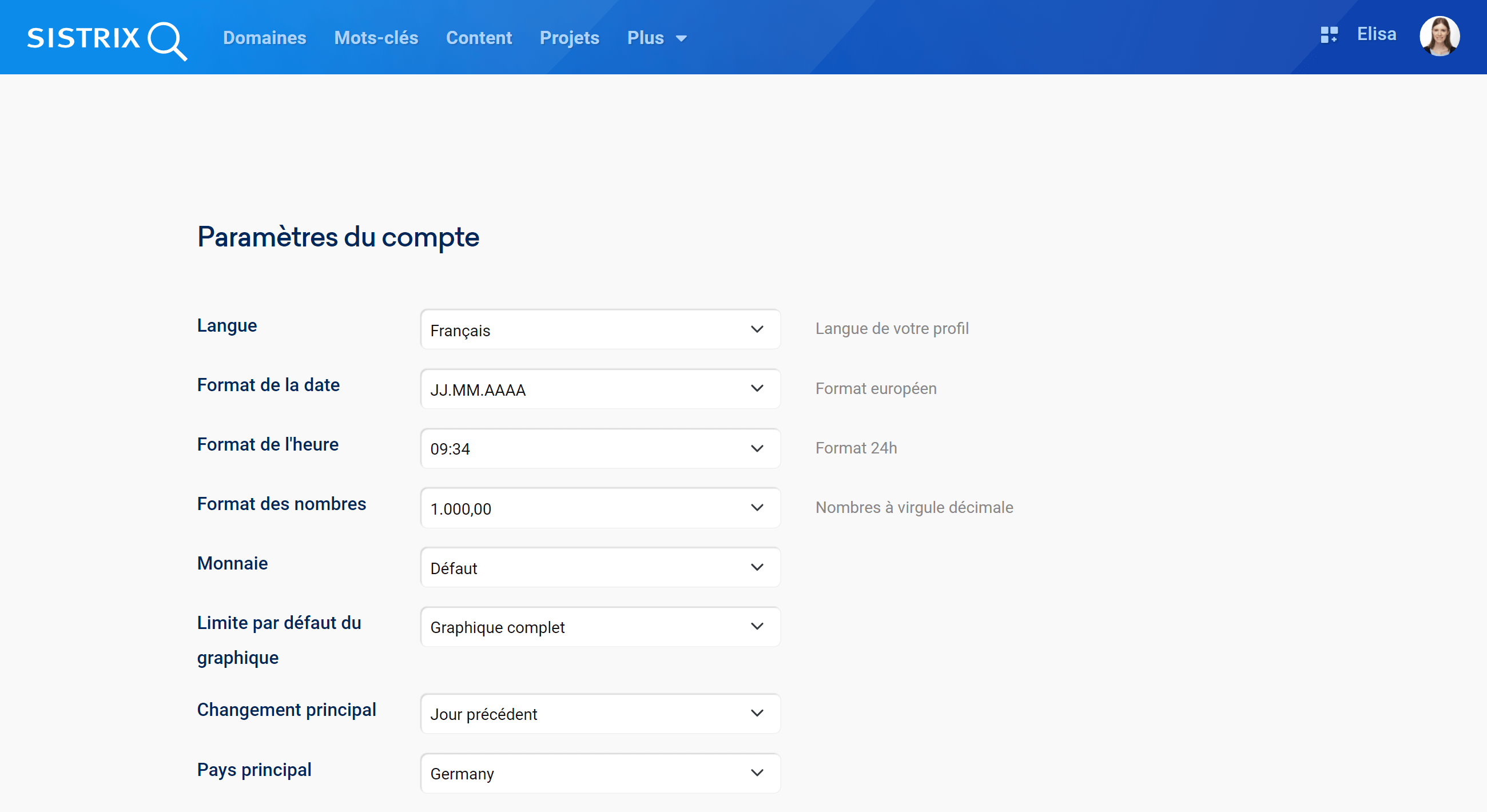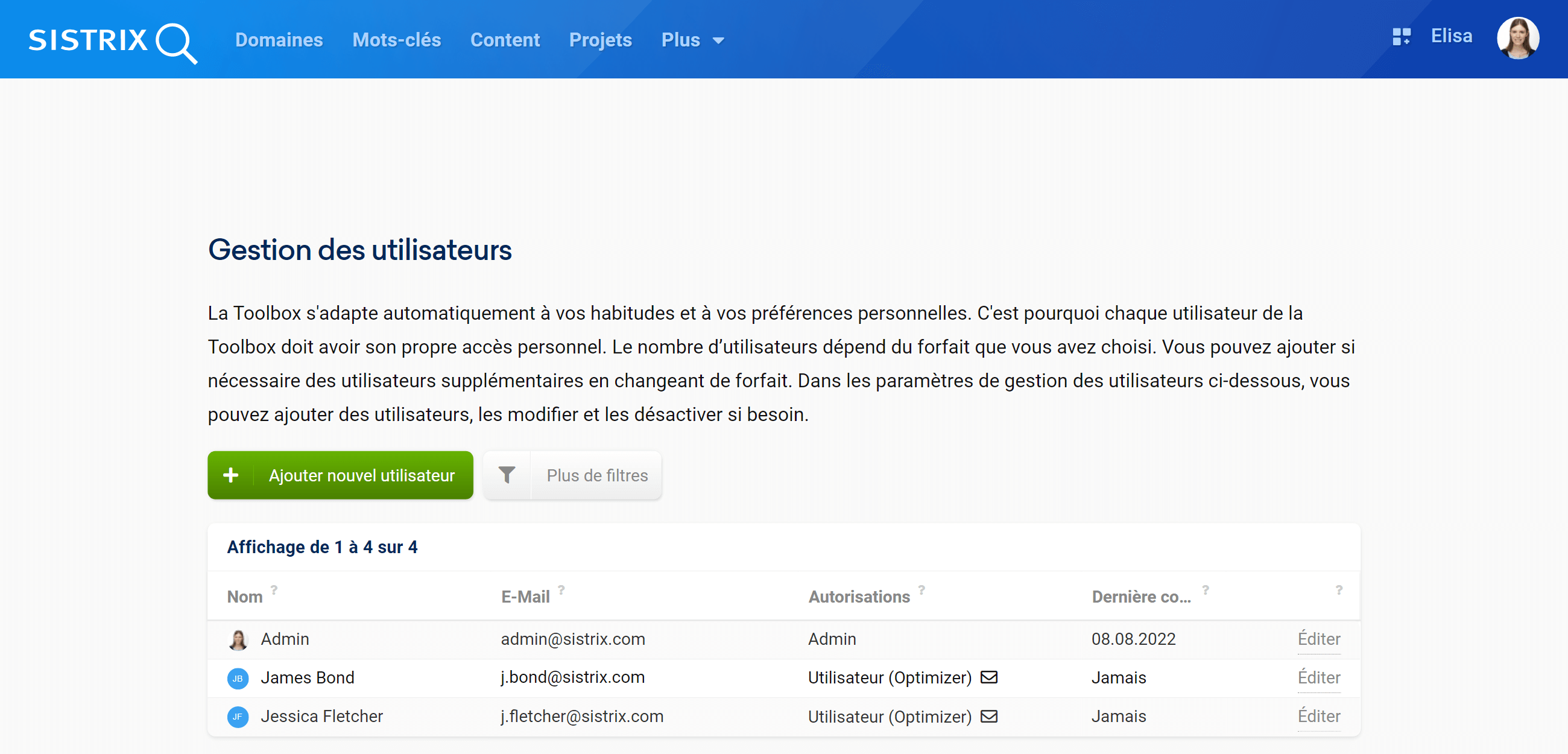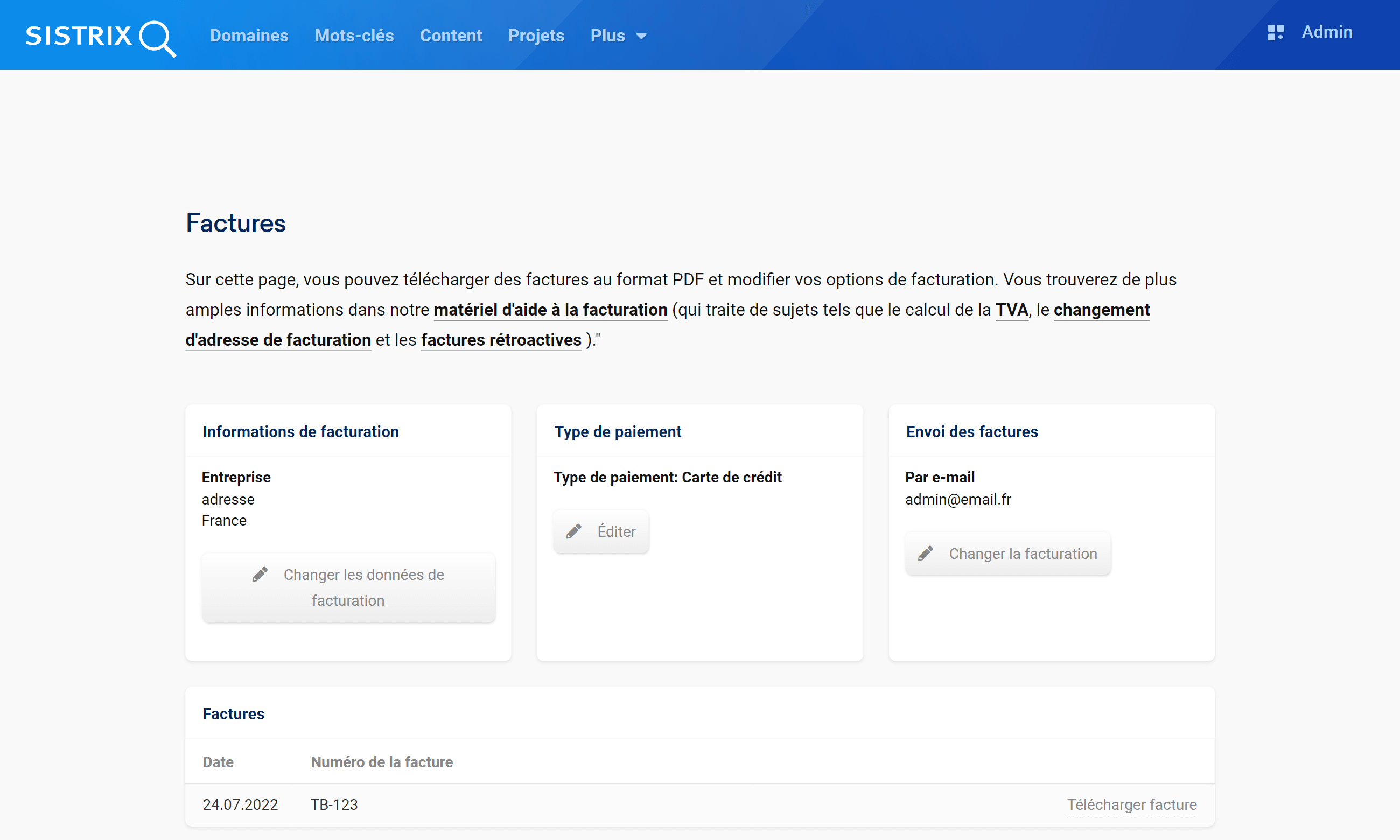Avant de commencer à plonger dans les fonctionnalités et les données de la Toolbox de SISTRIX, il est important de configurer certaines options de base pour votre compte. Cela facilitera votre travail quotidien et vous évitera de perdre du temps inutilement par la suite.
Le point de départ de ce tutoriel est le menu que vous trouvez dans le coin supérieur droit de l’outil.
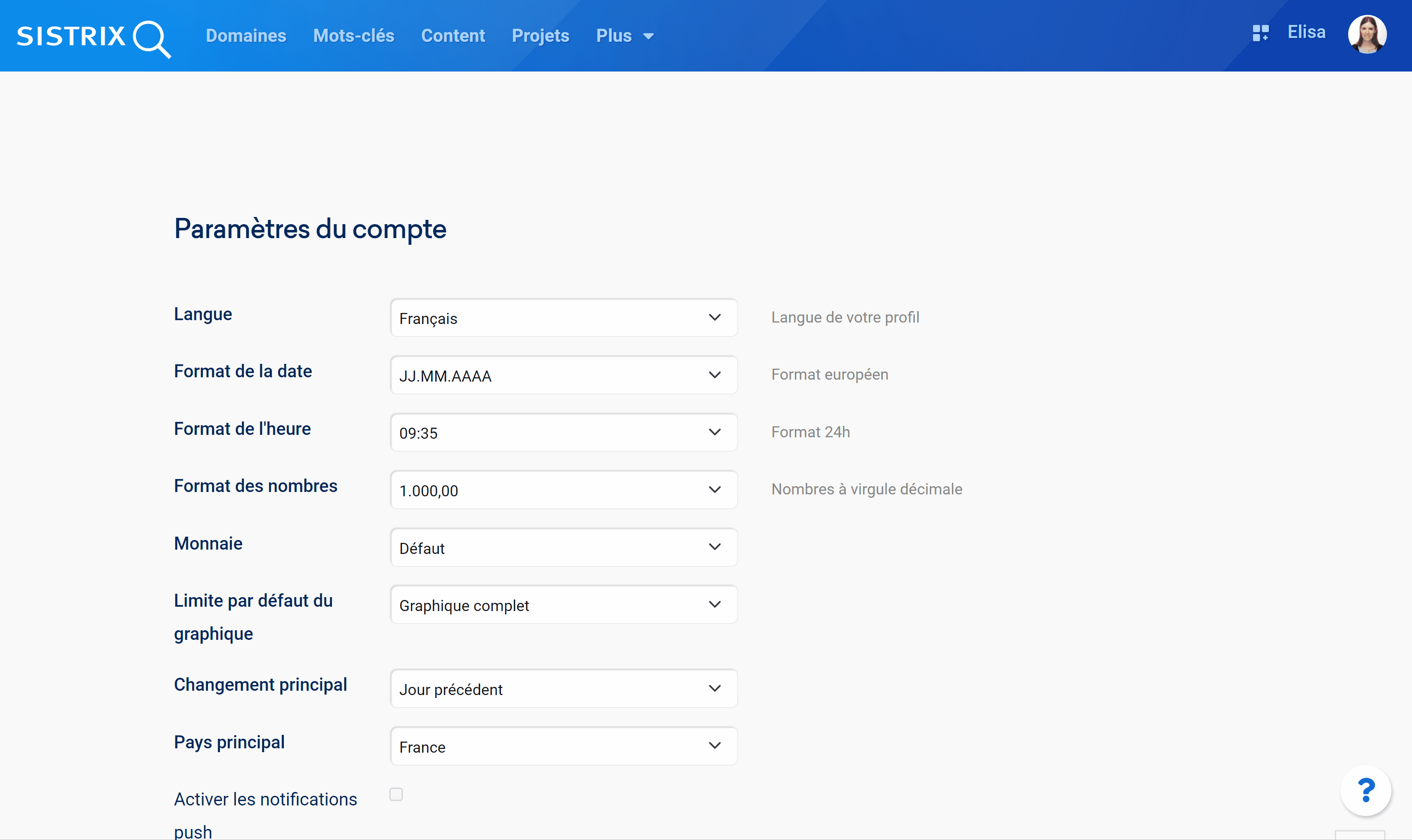
Il vous suffit de vous connecter à votre compte et de passer la souris sur l’icône de votre profil pour voir le menu. Dans ce tutoriel, nous ne couvrirons que les détails du compte et de la facturation. Pour en savoir plus sur les autres options, nous vous invitons à lire le tutoriel « Configuration du compte SISTRIX : à quoi ça sert ? ».
Étape 1 – Paramètres du compte
Le premier élément du menu est « Paramètres du compte », où vous pouvez gérer les préférences générales de votre compte. Si vos collègues utilisent également l’outil avec leurs propres profils, ils pourront ajuster ces paramètres en fonction de leurs besoins personnels.
Commencez par choisir la langue de votre profil 1. N’oubliez pas que la langue ne concerne que l’interface de la Toolbox.
L’élément « Pays principal » vous donne la possibilité de définir un pays par défaut pour vos analyses 2. Ce pays spécifique sera automatiquement défini comme standard chaque fois que vous inspecterez un domaine ou un mot-clé dans la Toolbox.
Le réglage de ces deux caractéristiques est particulièrement utile pour les projets internationaux. Par exemple, si votre langue maternelle est le français, mais que vous travaillez sur des projets qui ciblent le marché allemand, vous pouvez configurer votre profil en français, mais votre pays principal comme « Allemagne ». Chaque fois que vous recherchez un domaine dans la barre de recherche, l’outil prendra automatiquement en compte la base de données allemande pour l’analyse, tandis que votre interface sera toujours en français.
Sur cette page, vous trouverez d’autres options générales, comme le format de la date, de l’heure et des chiffres, ou la devise.
Étape 2 – Gestion des utilisateurs
Si vous avez opté pour le package Plus, Professionnel ou Premium, vous pouvez utiliser la Toolbox en même temps que d’autres collègues de votre entreprise. Pour en savoir plus sur ce sujet, rendez-vous sur nos pages de support.
En tant qu’utilisateur principal de votre compte, vous pouvez ajouter de nouveaux profils dans la gestion des utilisateurs ou modifier et supprimer les profils actuels.
L’ajout d’un nouveau profil est très simple : cliquez sur le bouton vert « Ajouter nouvel utilisateur » et saisissez le nom, le prénom et l’adresse électronique de votre collègue. Si vous ne voyez pas cette option dans votre compte, l’équipe de support se fera un plaisir de l’activer pour vous.
Une fois que le profil a été ajouté, il apparaîtra dans la liste ci-dessous. Cliquez sur l’élément « Éditer » juste à côté du profil pour modifier ses paramètres ou le désactiver.
Étape 3 – Détails de la facturation
Dans la section « Factures », vous pouvez ajuster les détails de facturation pour vos futures factures.
Vous y trouverez vos informations de facturation et le type de paiement que vous avez choisi lors de la souscription.
Par défaut, vos factures ne seront pas envoyées par mail ou par courrier. Pour modifier ce paramètre et recevoir votre facture mensuellement dans votre boîte de réception, il suffit d’ajouter votre adresse e-mail dans la case « Envoi des factures ».
Enfin, vous pouvez également télécharger dans cette section vos anciennes factures au format PDF.
Ressources utiles pour partir du bon pied
Après avoir lu ce tutoriel, vous avez maintenant un aperçu rapide de certains paramètres pratiques à garder à l’esprit lorsque vous démarrez avec SISTRIX.
Si vous souhaitez en savoir plus sur d’autres fonctionnalités et données, ces ressources peuvent vous aider :
- Quick-Start : Démarrez avec SISTRIX en cinq minutes.
- Tutoriels : Tutoriels étape par étape pour les tâches courantes avec la Toolbox.
- Guides : Toutes les fonctionnalités et les données sont décrites en détail.
- Séminaires : Découvrez la Toolbox SISTRIX lors d’un workshop gratuit.
Enfin, si vous avez des questions, n’hésitez pas à les poser à notre équipe de support.
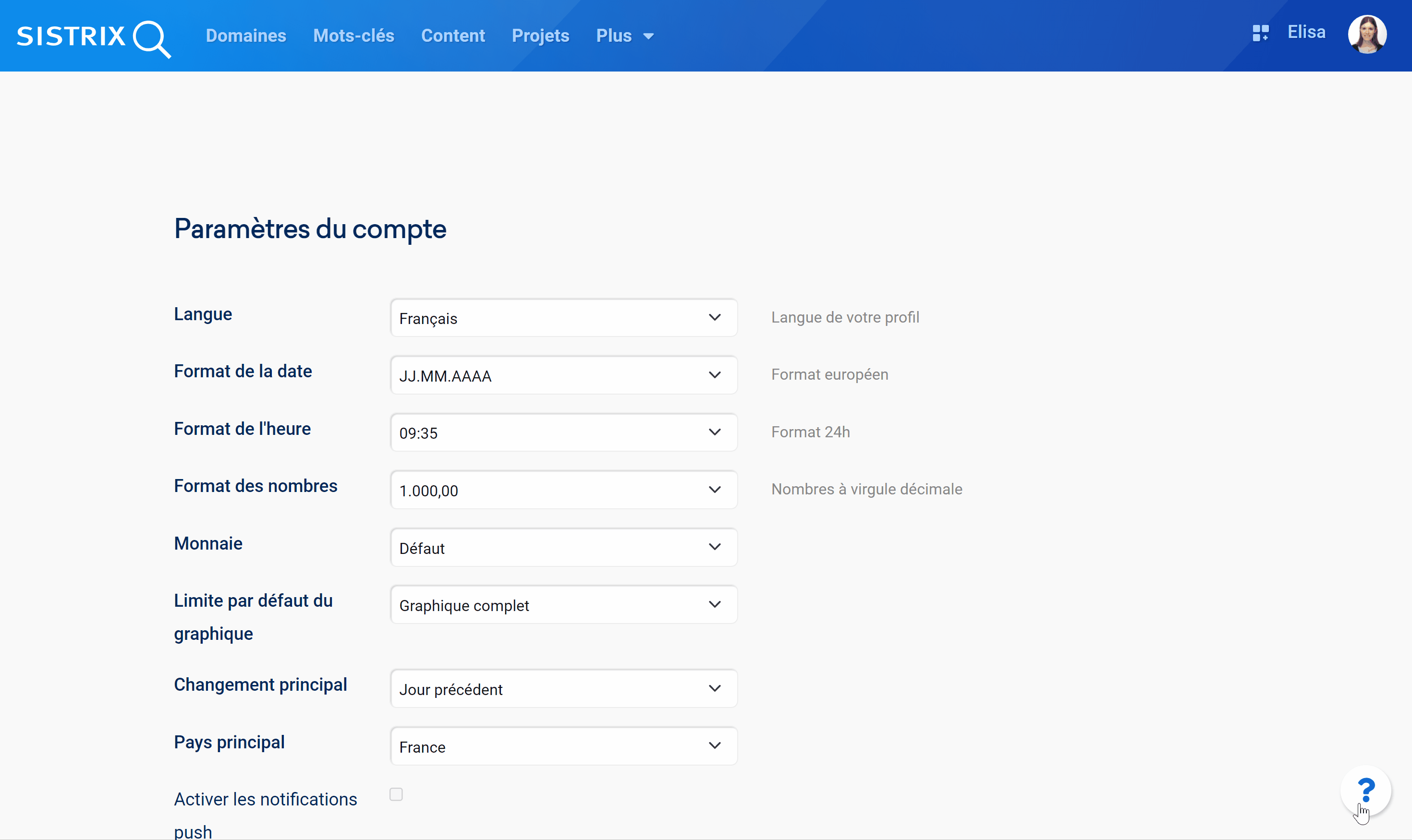
Vous pouvez envoyer un message en utilisant cette page ou en cliquant sur le « ? » dans le coin inférieur droit de la Toolbox.